Detaillierte Anleitungen zur Benutzung finden Sie in der Bedienungsanleitung.
[. . . ] Register your product and get support at
PhotoFrame
SPF4008 SPF4208
DE
Benutzerhandbuch
Inhaltsangabe
1 Wichtig
Sicherheit Hinweise zur Sicherheit und Wartung Hinweis Konformitätserklärung Recycling Entsorgung Informationen zum Recycling für Kunden Elektromagnetische Verträglichkeit North Europe Information (Nordic Countries) Liste der Verbotsstoffe
3
3 3 3 3 4 4 4 5 5 5
Album löschen Album umbenennen
19 20
7 Diashow
Diashowreihenfolge auswählen Übergangseffekt auswählen Diashowfrequenz auswählen Collagenfotos anzeigen Hintergrund für Fotos auswählen
21
21 21 22 22 23
8 Einstellung
Sprache für die Bildschirmanzeige auswählen Anzeigehelligkeit anpassen Inhalte von Speicherkarten sichern/ freigeben Datum und Uhrzeit einstellen Format für Datum und Uhrzeit einrichten Uhr anzeigen Ereignis-Erinnerung einrichten Ereignis-Erinnerung erstellen Datum und Uhrzeit des Ereignisses einstellen Erinnerung aktivieren/deaktivieren Erinnerung löschen Erinnerungsfoto auswählen Schlummerfunktion einrichten Demo aktivieren Automatisches Ein-/Ausschalten der Bildschirmanzeige nach Uhrzeit einrichten Automatische Ausrichtung einrichten Tastenton einstellen Status des PhotoFrames anzeigen Einstellungen auf Werksvoreinstellung zurücksetzen
25
25 25 26 26 27 28 28 29 29 30 31 31 32 33 33 34 35 35 36
2 Ihr PhotoFrame
Einführung Lieferumfang Überblick über Ihren PhotoFrame
6
6 6 8
3 Erste Schritte
Installieren des Standfußes Anschließen an die Stromversorgung PhotoFrame einschalten Speichergerät anschließen PC anschließen
9
9 9 9 10 11
4 Wiedergabe
Fotos anzeigen Videos wiedergeben Musik wiedergeben Wiedergabe von Hintergrundmusik
12
12 12 13 14
5 Fotos in der Miniaturansicht durchsuchen und das Fotomenü öffnen
Fotoeffekt auswählen Fotorahmen aussuchen Foto drehen Foto zoomen und schneiden Fotos oder Dateien kopieren/löschen
15
16 16 16 17 17
9 Produktinformationen 10 Häufig gestellte Fragen (FAQ) 11 Glossar
DE
37 39 40
1
6 Verwalten eines Albums
Album erstellen
19
19
D eu t sc h
Benötigen Sie Hilfe?philips. com/welcome hier finden Sie hilfreiches Material wie beispielsweise Benutzerhandbücher, neue SoftwareAktualisierungen und Antworten auf häufig gestellte Fragen.
2
DE
Sicherheit
Hinweise zur Sicherheit und Wartung
· Der Bildschirm darf in keiner Weise mit harten Gegenständen berührt werden, da er hierdurch dauerhaft beschädigt werden kann. Trennen Sie das Gerät von der Stromversorgung, wenn es längere Zeit nicht verwendet wird. Schalten Sie den Bildschirm aus, und ziehen Sie das Netzkabel, bevor Sie den Bildschirm reinigen. [. . . ] Wählen Sie [Ja], und drücken Sie anschließend OK, um die Wiedergabe zu starten.
4 5 6 7
·
Wiedergabe von Hintergrundmusik
1
Wählen Sie im Hauptmenü [Musik], und bestätigen Sie anschließend mit OK.
2
Wählen Sie eine Quelle aus, und bestätigen Sie anschließend mit OK.
14
DE
5 Fotos in der Miniaturansicht durchsuchen und das Fotomenü öffnen
Sie können mehrere Fotos in der Miniaturansicht durchsuchen. In der Miniaturansicht können Sie zum Bearbeiten von Fotos das Fotomenü öffnen.
2
3
1
Wählen Sie im Hauptmenü [Fotos], und bestätigen Sie anschließend mit OK.
Wählen Sie ein Album aus, und bestätigen Sie anschließend mit OK. » Die Fotos eines Albums werden in Miniaturansicht angezeigt.
·
Im Diashow- oder Browse-Modus können Sie OK drücken, um Fotos in der Miniaturansicht zu durchsuchen.
4
Drücken Sie / / / , um ein Foto auszuwählen, und bestätigen Sie anschließend mit OK. · Wenn Sie alle auf dem Bildschirm angezeigten Fotos auswählen möchten, drücken Sie OK länger als eine Sekunde.
DE
15
D eu t sc h
Wählen Sie eine Fotoquelle aus, und bestätigen Sie anschließend mit OK.
5
Drücken Sie , um [Foto-Menü] zu öffnen und das Foto zu verwalten.
Fotorahmen aussuchen 1 2
Wählen Sie unter [Foto-Menü] die Option [Rahmen], und bestätigen Sie anschließend mit OK. Wählen Sie einen Rahmen aus, und bestätigen Sie anschließend mit OK.
Tipp · Wenn die Anzahl der Fotos in dem Album über 16 liegt,
drücken Sie / , um die nächsten oder vorhergehenden 16 Fotos anzuzeigen.
Foto drehen Fotoeffekt auswählen 1 2
Wählen Sie unter [Foto-Menü] die Option [Fotoeffekte], und bestätigen Sie anschließend mit OK. Wählen Sie einen Effekt aus, und bestätigen Sie anschließend mit OK.
1 2
Wählen Sie unter [Foto-Menü] die Option [Drehen], und bestätigen Sie anschließend mit OK. Wählen Sie eine Ausrichtung aus, und bestätigen Sie anschließend mit OK.
16
DE
Foto zoomen und schneiden 1
Wählen Sie unter [Foto-Menü] die Option [Zoomen und Schneiden], und bestätigen Sie anschließend mit OK.
Sie können ein Foto oder eine Musik-/ Videodatei auf den PhotoFrame kopieren.
Achtung · Sie dürfen ein Speichergerät erst entfernen, wenn der
Kopier- bzw. Löschvorgang abgeschlossen ist.
Vor dem Kopieren oder Löschen einer Datei:
1 2 2 3 4
Drücken Sie , um ein Foto zu vergrößern. · Drücken Sie , um ein Foto zu verkleinern. Drücken Sie / / / , um ein Foto zu schneiden, und bestätigen Sie anschließend mit OK. Wählen Sie [Ja], und bestätigen Sie anschließend mit OK.
Tipp · Sie können die Zoom- und Schneidefunktion nur bei
Fotos anwenden, die größer als 800 x 600 Pixel sind.
Wählen Sie im Hauptmenü [Fotos] / [Video] / [Musik], und bestätigen Sie anschließend mit OK. Wählen Sie eine Quelle aus, und bestätigen Sie anschließend mit OK. einen Ordner aus, und bestätigen Sie anschließend mit OK. · Wiederholen Sie Schritt 3, wenn Sie einen Unterordner auswählen möchten. eine Datei aus, und bestätigen Sie anschließend mit OK. · Um alle Fotos/Dateien im Album/ Verzeichnis auszuwählen, halten Sie OK gedrückt. , um die Menüliste zu öffnen.
3
4
5 1
Drücken Sie Zum Kopieren:
Wählen Sie in der Menüliste [Kopieren nach], und bestätigen Sie anschließend mit OK.
DE
17
D eu t sc h
Fotos oder Dateien kopieren/ löschen
2
Wählen Sie einen Zielordner aus, und starten Sie die Kopie mit OK.
Tipp
· Wenn zum Speichern weiterer Bilder kein Speicher mehr
vorhanden ist, wird eine Fehlermeldung angezeigt.
Zum Löschen:
1
Wählen Sie in der Menüliste [Delete], und bestätigen Sie anschließend mit OK.
18
DE
Album erstellen
Sie können ein Album sowohl auf dem PhotoFrame als auch auf dem angeschlossenen Speichergerät erstellen.
5
1
Wählen Sie im Hauptmenü [Fotos], und bestätigen Sie anschließend mit OK.
Drücken Sie nach vollständiger Eingabe des Namens die Taste [Enter], und bestätigen Sie anschließend mit OK.
Album löschen 1 2 3
Wählen Sie ein Album. , um das Albummenü zu
Wählen Sie [Delete Album], und bestätigen Sie anschließend mit OK.
2 3
Wählen Sie eine Fotoquelle aus, und bestätigen Sie anschließend mit OK. Wählen Sie [Neues Album], und bestätigen Sie anschließend mit OK. » Eine Bestätigungsmeldung wird angezeigt.
DE
19
D eu t sc h
6 Verwalten eines Albums
4
Um den neuen Namen einzugeben (bis zu 24 Zeichen), wählen Sie die entsprechenden Buchstaben/Zahlen aus, und bestätigen Sie anschließend mit OK. · Wenn Sie zwischen der Groß- und Kleinschreibung wechseln möchten, wählen Sie auf dem angezeigten Tastenfeld [abc], und bestätigen Sie anschließend mit OK.
4
Wählen Sie [Ja], und bestätigen Sie anschließend mit OK.
Album umbenennen 1 2 3
Wählen Sie ein Album. , um das Albummenü zu
Wählen Sie [Album umbenennen], und bestätigen Sie anschließend mit OK. [. . . ] Stellen Sie sicher, dass Sie die aktuelle Uhrzeit sowie die Zeit für das automatische Aus- und Einschalten korrekt eingerichtet haben. Der PhotoFrame schaltet den Bildschirm exakt zu dem Zeitpunkt ab, den Sie für die automatische Ausschaltfunktion festgelegt haben. Wenn dieser Zeitpunkt für den heutigen Tag bereits vorbei ist, wird die automatische Ausschaltfunktion zum festgelegten Zeitpunkt des nächsten Tages aktiviert. Kann ich die Speicherkapazität erhöhen, um mehr Fotos auf dem PhotoFrame zu speichern? [. . . ]

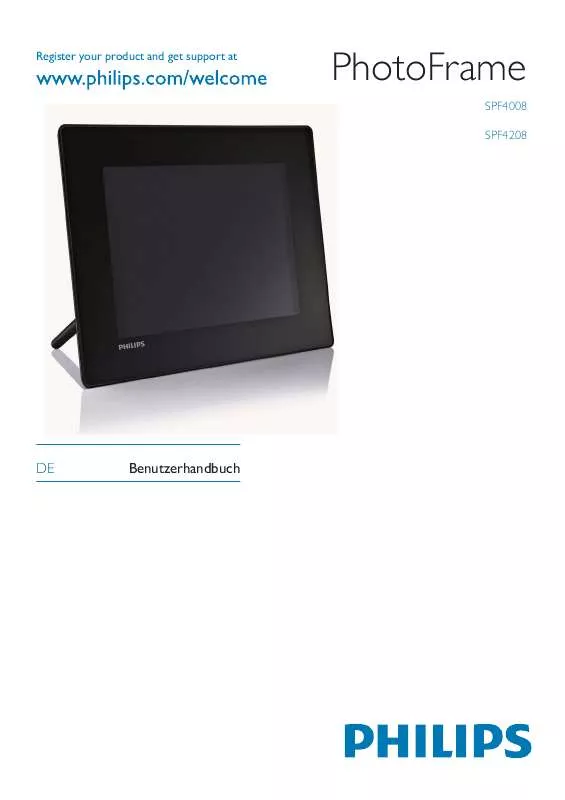
 PHILIPS SPF4008 BROCHURE (462 ko)
PHILIPS SPF4008 BROCHURE (462 ko)
 PHILIPS SPF4008 QUICK START GUIDE (2985 ko)
PHILIPS SPF4008 QUICK START GUIDE (2985 ko)
 PHILIPS SPF4008 (1755 ko)
PHILIPS SPF4008 (1755 ko)
 PHILIPS SPF4008 annexe 1 (1755 ko)
PHILIPS SPF4008 annexe 1 (1755 ko)
 PHILIPS SPF4008 BROCHURE (593 ko)
PHILIPS SPF4008 BROCHURE (593 ko)
 PHILIPS SPF4008 annexe 2 (1784 ko)
PHILIPS SPF4008 annexe 2 (1784 ko)
 PHILIPS SPF4008 annexe 3 (1755 ko)
PHILIPS SPF4008 annexe 3 (1755 ko)
 PHILIPS SPF4008 annexe 4 (1755 ko)
PHILIPS SPF4008 annexe 4 (1755 ko)
 PHILIPS SPF4008 annexe 5 (1784 ko)
PHILIPS SPF4008 annexe 5 (1784 ko)
 PHILIPS SPF4008 annexe 6 (1755 ko)
PHILIPS SPF4008 annexe 6 (1755 ko)
 PHILIPS SPF4008 annexe 7 (1755 ko)
PHILIPS SPF4008 annexe 7 (1755 ko)
 PHILIPS SPF4008 annexe 8 (1784 ko)
PHILIPS SPF4008 annexe 8 (1784 ko)
 PHILIPS SPF4008 QUICK START GUIDE (2966 ko)
PHILIPS SPF4008 QUICK START GUIDE (2966 ko)
